- Če je vaš sistem rezerviran Particija (SRP) je poln, še naprej boste prejemali Nismo mogli nadgradnja sistem rezerviran Particijanapaka, ko poskušate nadgradnja tvoj Windows.
- Težavo lahko odpravite tako, da počistite SRP po korakih v tem priročniku.
- Če vam je ta priročnik pomagal popraviti napaka, zaznamek naše Oddelek o napakah za več vodnikov.
- Obiščite našo Popravi pesto da poiščete odpravljanje težav člankov na splošno napravo in app vprašanja.
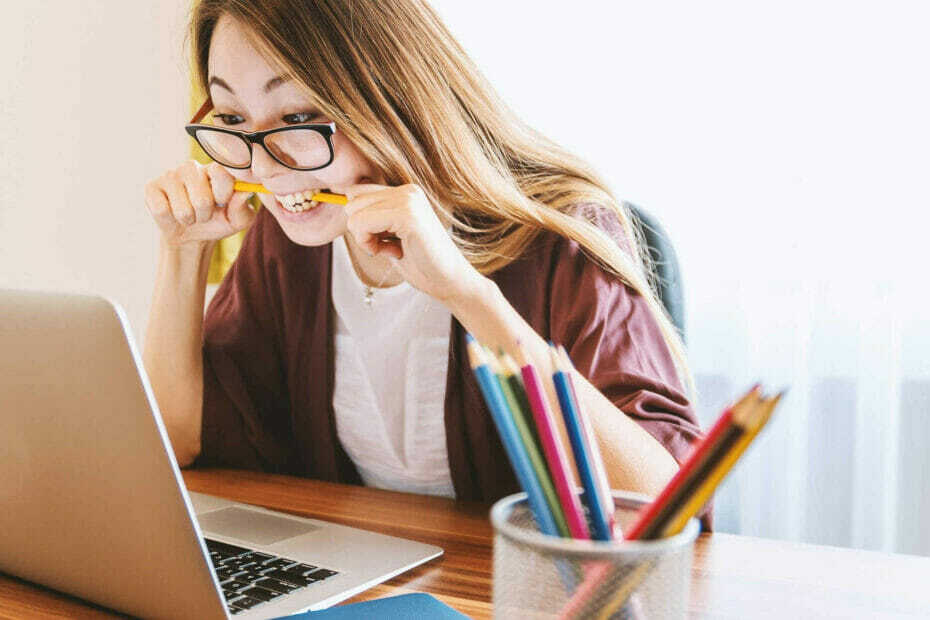
XNAMESTITE S KLIKNITE NA PRENOS DATOTEKE
Ta programska oprema bo zagotovila delovanje vaših gonilnikov in vas tako zaščitila pred pogostimi računalniškimi napakami in okvaro strojne opreme. Preverite vse svoje gonilnike zdaj v 3 preprostih korakih:
- Prenesite DriverFix (preverjena datoteka za prenos).
- Kliknite Začnite skeniranje najti vse problematične gonilnike.
- Kliknite Posodobite gonilnike da pridobite nove različice in se izognete okvaram sistema.
- DriverFix je prenesel 0 bralci ta mesec.
Posodabljanje sistema Windows mora biti preprosto, če sledite pravi postopek. Vendar pa ni nenavadno, da naletite na napake. Tisti, ki se ga bomo tukaj lotili, pravi Sistemsko rezervirane particije nismo mogli posodobiti, z in je običajno združen s kodama napak 0xc1900104 ali 0x800f0922.
Ta napaka pri posodobitvi se pojavi zaradi a polna sistemska rezervirana particija (SRP). Ta particija shranjuje informacije o zagonu sistema Windows. Normalno je, da se napolni, ker varnostna programska oprema tretjih oseb, kot so protivirusni programi, piše podatke na sistemsko rezervirano particijo.
Če želite odpraviti težavo, potrebujete vsaj 15 MB prostega prostora na sistemski rezervirani particiji. Sledite mi, ko vas vodim skozi dva koraka za brisanje te particije in odpravljanje težave s sistemsko rezervirano particijo.
Kako odpravim težavo Nismo mogli posodobiti sistemsko rezervirane particije?
1. Ugotovite slog particije

- Kliknite gumb Start in poiščite diskmgmt.msc.
- Izberite Upravljanje diskov iz rezultatov.
- Z desno tipko miške kliknite primarni disk, na katerem imate Windows, in izberite Lastnosti.
- Pojdite na Zvezki zavihek.
- Potrdite slog particije.
OPOMBA: Slog particije je lahko a Tabela particij GUID (GPT) ali glavni zagonski zapis (MBR). Te informacije boste potrebovali za naslednje korake.
2. Izbrišite datoteke pisav
Za particijo GPT

- Kliknite gumb Start in poiščite ukazni poziv.
- Z desno miškino tipko kliknite ukazni poziv in zadel Zaženi kot skrbnik.
- V oknu ukaznega poziva vnesite y: /s in pritisnite Enter.
- Vtipkaj y: in pritisnite Enter.
- Vtipkaj cd EFI\Microsoft\Boot\Fonts in pritisnite Enter.
- Vtipkaj del*.* in pritisnite Enter.
- Potrdite izbris.
Za MBR particijo
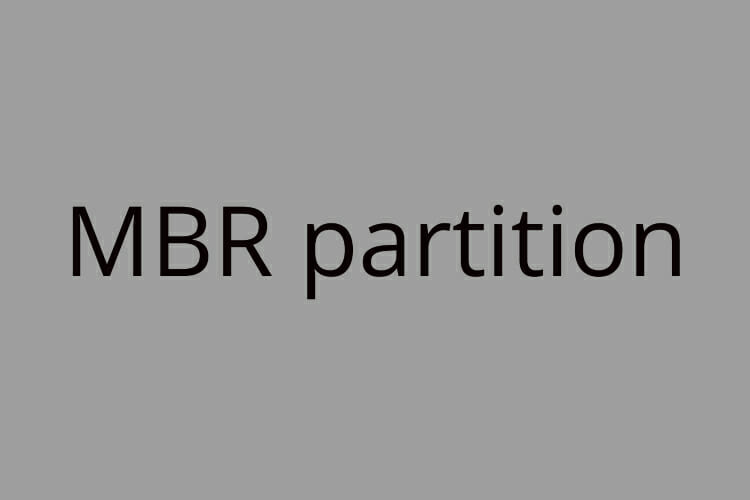
Odprite Upravljanje diskov
- Pritisnite tipko Windows in poiščite diskmgmt.msc.
- Kliknite na Upravljanje diskov iz rezultatov iskanja.
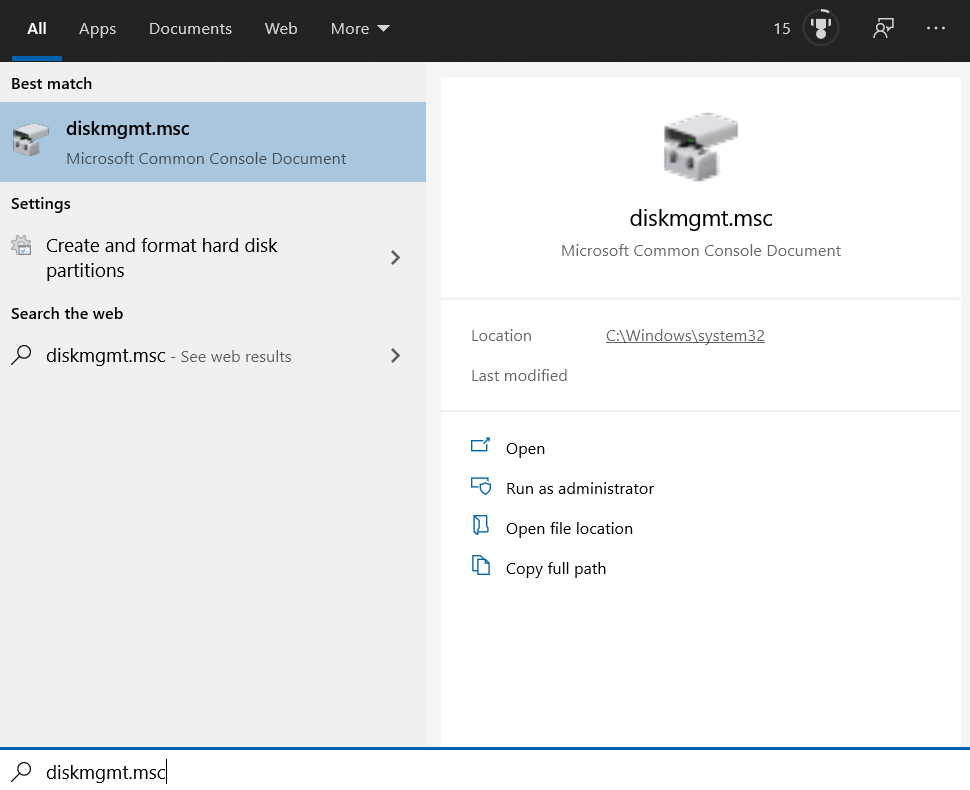
- Z desno tipko miške kliknite na Sistemska rezerva razdelite na particijo in kliknite Spremenite črko in poti pogona.
- Kliknite na Dodaj.
- Izberite pogon Y in pritisnite OK.
Odprite ukazni poziv in zaženite te ukaze
- Kliknite gumb Start in poiščite ukazni poziv.
- Z desno miškino tipko kliknite ukazni poziv in izberite Zaženi kot skrbnik.
- V oknu ukaznega poziva vnesite y: in pritisnite Enter.
- Nato vnesite naslednje ukaze in pritisnite Enter za vsakega od njih:
cd Boot\Fontsprevzeti /d y /r /ficacls Y:\* /shrani %systemdrive%\NTFSp.txt /c /tdel*.*icacls T:\ /restore %systemdrive%\NTFSp.txt /c /t
Če ste v prejšnjem koraku dobili napake, vnesite icacls. /sistem nepovratnih sredstev: f /t in pritisnite Enter.
Spremeni črko pogona
- Vrnite se na Upravljanje diskov.
- Kliknite na Osveži gumb.
- Z desno tipko miške kliknite rezervirano sistemsko particijo.
- Kliknite na Spremenite črko pogona in poti.
- Izberite Y: voziti.
- Kliknite Odstrani in zadel v redu.
Prvi korak je bil ugotoviti, ali je sistemsko rezervirana particija v slogu particije GPT ali MBR. Po tem morate slediti korakom, ki veljajo za vaš slog particije.
Če vaš računalnik deluje v sistemu Windows 8.1, 8 ali 7, si oglejte korake, ki jih priporoča Microsoft.
Ko počistite SRP, ne boste več videli napake Nismo mogli posodobiti sistemske rezervirane particije in lahko nadgradite vaš sistem Windows.
 Imate še vedno težave?Popravite jih s tem orodjem:
Imate še vedno težave?Popravite jih s tem orodjem:
- Prenesite to orodje za popravilo računalnika ocenjeno odlično na TrustPilot.com (prenos se začne na tej strani).
- Kliknite Začnite skeniranje da poiščete težave z operacijskim sistemom Windows, ki bi lahko povzročile težave z računalnikom.
- Kliknite Popravi vse za odpravljanje težav s patentiranimi tehnologijami (Ekskluzivni popust za naše bralce).
Restoro je prenesel 0 bralci ta mesec.


